Under de senaste åren har Google Chrome förbättrats mycket med fokus främst på stabilitet och förfining av den övergripande användarupplevelsen. Dock har Chrome's native download manager inte uppdaterats mycket och saknar flera viktiga funktioner som att återuppta trasiga nedladdningar, schemaläggning, nedladdningsacceleration, etc. Tack och lov finns det ett antal Chrome-tillägg från tredje part och appar som fungerar bättre än Chrome's barebone download manager . Så tills Google tar med de användbara nedladdningsfunktionerna till Chrome kan du använda dessa tillägg som erbjuder alla nödvändiga funktioner du letar efter. Här är de bästa kromtilläggen för nedladdningshanterare som du ska använda
Notera: Nedladdning av innehåll från internet kan uppgå till piratkopiering. Så se till att du går igenom webbplatsens innehållspolicy innan du laddar ner och delar innehållet.
Google Chrome Download Manager-tillägg (2020)
Det finns två typer av Chrome-tillägg för nedladdningshanterare som är tillgängliga. Den första typen är de fristående nedladdningshanteraren Chrome-tillägg som inte kräver att du laddar ner en gratis app. Den andra typen är nedladdningshanteringsapparna som kommer med Chrome-tillägg för att fånga nedladdningsfilerna. I den här artikeln ska vi dela med dig av båda dessa tillägg så att du kan välja den du vill ha. Men innan vi kommer till vår lista finns det något jag vill diskutera vidare:
-
Använda Chrome-flaggor för att förbättra Chrome-nedladdningar
Även om det är sant att Chrome inte har en bra nedladdningshanterare kan du göra det bättre med en Chrome-flagga. För det okända är Chrome-flaggor experimentella funktioner som Google testar vid varje given tidpunkt. Du kan spela med dessa flaggor för att få tillgång till funktioner som fortfarande är under utveckling.
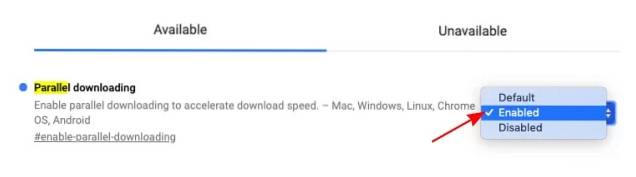
Det finns en flagga som heter "Parallell nedladdning" som du kan aktivera för att påskynda nedladdningshastigheten genom att dela upp filerna i mindre bitar, liknande hur IDM och andra nedladdningshanterare fungerar. Det här är bra för användare som inte vill använda tillägg från tredje part. Du hittar den här flaggan genom att gå till krom: // flaggor och sedan söka efter den.
Med det ur vägen, låt oss komma till vår lista, ska vi?
Fristående Download Manager Chrome-tillägg
1. Chrono Download Manager
Chrono Download Manager är helt enkelt den bästa nedladdningshanteraren Chrome-förlängning. Den har alla användbara funktioner och fungerar exceptionellt bra. I allmänhet fungerar fristående tillägg inte lika bra som ett separat program, men i våra tester var det ganska stabilt och utfördes utan någon fördröjning. Nedladdningsprocessen är enkel och intuitiv. Allt du behöver göra är att klicka på en länk så börjar filen att ladda ner direkt. Du hittar alla dina nedladdningar genom att klicka på tillägget längst upp till höger. 
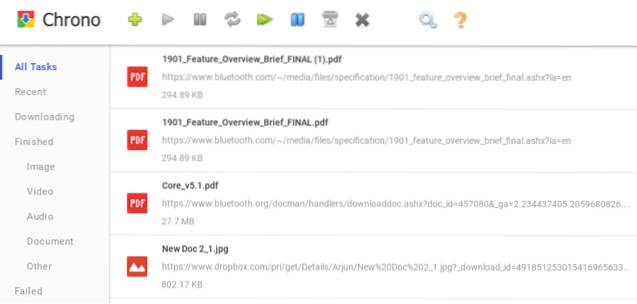
Det finns också ett snifferläge som låter dig inspektera efter nedladdningsbara länkar på en webbsida. Den kan ladda ner 20 filer samtidigt, och om du vill öka den samtidiga nedladdningsgränsen kan du göra det. Dessutom slutade vi och återupptog väntande nedladdningar flera gånger, och det bröt inte anslutningen så det är bra. Chrono Download Manager stöder alla typer av filer, antingen det är video, bild, zip, etc. Dessutom finns det ett tilläggsfilter som låter dig anpassa vilken typ av filer den kommer att ladda ner. Allt som allt är det en komplett kromnedladdningshanterare i sig och fungerar för det mesta.
Installera: (Fri)
2. Online Download Manager
Online Download Manager är ett annat tillägg i vår lista som är anständigt och ger några grundläggande kontroller för användaren. Prestandan är tillräckligt bra med anständig hastighet, men ibland släpar den medan du öppnar nedladdningshanteraren. Det bra är att du kan hantera alla dina nedladdningar med bara ett klick på tillägget, du behöver inte lämna ditt nuvarande fönster. Förutom det, du kan filtrera bort de filtyper som du vill ladda ner. Observera att Online Download Manager inte stöder nedladdningar från populära mediewebbplatser inklusive YouTube. Men om du vill ha en enkel nedladdningshanterare som kan placera alla dina nedladdningar ett klick bort, kan du prova det här tillägget.
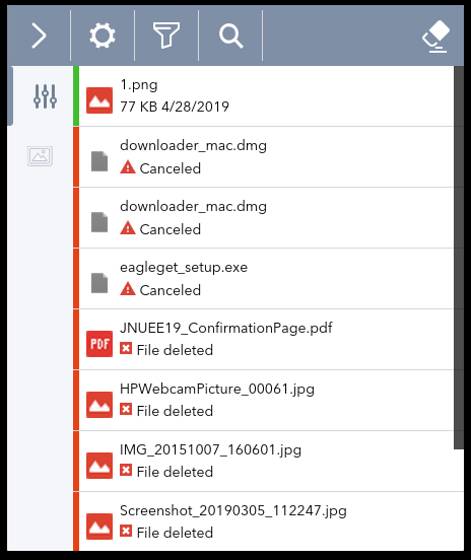
Installera: (Fri)
3. Turbo Download Manager (v2)
Turbo Download Manager (v2) är ett enkelt tillägg som klubbar alla dina nedladdningar i ett litet fönster och ger grundläggande kontroller. Det är en nedladdningshanterare med flera trådar med ett inbyggt ljud, video och bildupptagare. Du kan starta, pausa och återuppta flera nedladdningar utan rädsla för att bryta anslutningen. Bortsett från det erbjuder det meddelanden om nedladdning, en praktisk sökfält och ett filter för att kategorisera dina nedladdningar. Om du letar efter en enkel nedladdningshanterare som kan nås med bara ett klick är Download Manager något för dig.

Installera: (Fri)
4. VLC Video Downloader
VLC Video Downloader är en dedikerad nedladdningshanterare Chrome-förlängning som kan ladda ner media från populära webbplatser som Facebook, Twitter, Instagram och mer. Det stöder dock inte mediedelningswebbplatser som YouTube, så kom ihåg det innan du installerar det här tillägget. När det gäller att fånga nedladdningar på Chrome gör tillägget jobbet perfekt. Den passar bäst för strömmar och andra live-medieprogram eftersom den leder länken från en online-spelare till VLC-mediaspelare som vi alla använder och älskar. Om du är intresserad av att ladda ner videofiler online kan du också kolla in filändelsen "Video Downloader professional" (gratis). Jag tyckte att den var perfekt för nedladdning av videor från Facebook och Instagram.
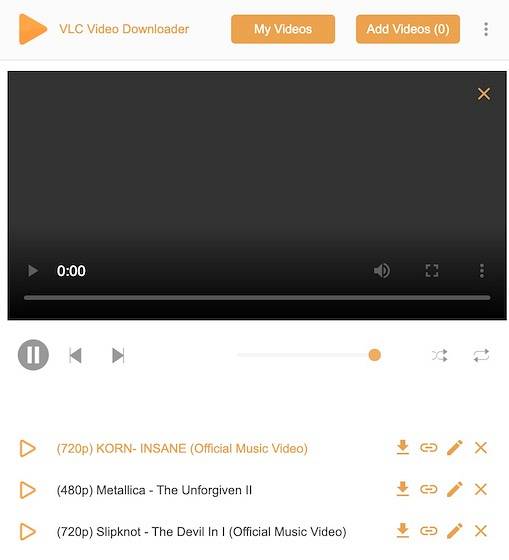
Jagnstall: (Fri)
App Enabled Download Manager Chrome Extensions
5. Internet Download Manager
Internet Download Manager är utan tvekan den mest populära nedladdningshanteraren på Windows som stöder alla större webbläsare inklusive Chrome. Det finns en IDM-förlängning som integreras med Chrome och låter IDM smidigt fånga nedladdningslänkar från webbläsaren. Det bästa med IDM är att det accelererar nedladdningshastigheten med hjälp av Dynamic Segmentation-teknik och det är en av de snabbaste där ute. Bortsett från det kan IDM-tillägget analysera alla typer av mediefiler inklusive video, ljud, bild osv. Så ja, du kan enkelt ladda ner videor från YouTube och andra populära webbplatser. 
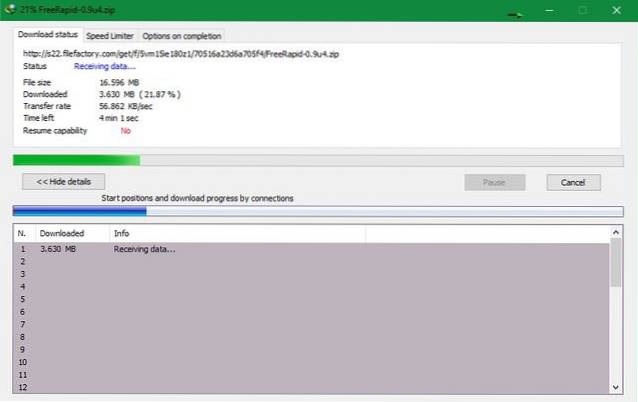
Det finns också ett par avancerade alternativ. Det låter dig hämta nedladdningsbara länkar från en webbsida, schemalägga och prioritera dina väntande nedladdningar och lägga till ett antal länkar på en gång. Förutom, den stöder olika proxyservrar och kan återställa trasiga nedladdningar med hjälp av deras omfattande teknik för felåterställning. Sammantaget är det en fullständig nedladdningshanterare och den sömlösa integrationen med Chrome gör den ännu mer kapabel. Om du är Windows-användare bör du inte leta längre. 
Installera: (30-dagars gratis provperiod, $ 11,95 / år)
6. Folx
Det sägs ofta att Folx är IDM för Mac och jag kan garantera det efter att ha testat appen. På samma sätt som IDM erbjuder Folx ett Chrome-tillägg för att fånga nedladdningslänkar från webben. Folx-tillägget stöder alla typer av filer och nästan alla större webbplatser. Pratar om hastigheten, den har något som kallas samtidig hämtning som accelererar nedladdningshastigheten avsevärt. I grund och botten delar den upp filen i flera trådar och slår samman alla klumpfiler när nedladdningen är klar. 
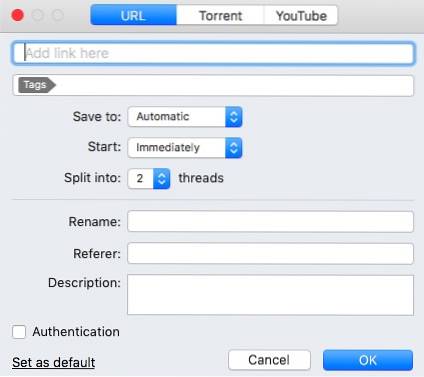
Det finns stöd för proxyserver som låter dig ladda ner filer anonymt från webben. Du kan också schemalägg nedladdningar, flytta nedladdade filer till iTunes automatiskt, sök efter torrent direkt från appen, återuppta avbrutna nedladdningar osv. I grund och botten får du alla standarder och de avancerade funktionerna du vill ha i en nedladdningshanterare. Om du är en Mac-användare och letar efter ett Chrome-tillägg som enkelt kan ladda ner filer från webben, bör du definitivt prova Folx. Jag är säker på att du inte kommer att bli besviken. 
Installera: (Gratis version, Proversion $ 19,95)
7. Gratis nedladdningshanterare
Som namnet antyder är Free Download Manager en gratis app för att ladda ner och organisera filer på ett enkelt sätt. Den är tillgänglig på både Windows och Mac och erbjuder en förlängning för att fånga länkar från webben. Du måste bara klicka på nedladdningsverktyget och FDM börjar ladda ner filen direkt. Den stöder också nedladdningsacceleration som fungerar på liknande teknik för att dela, ladda ner och slå samman filerna. 
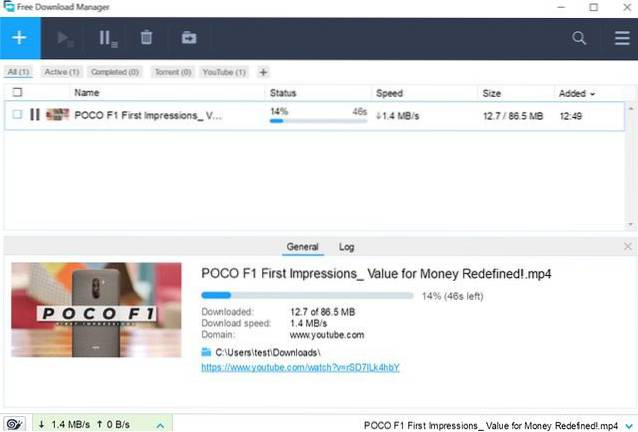
Bortsett från det kan du återuppta trasiga nedladdningar, schemalägga väntande filer, justera trafikanvändning och ladda ner BitTorrent-filer. Jag hittade ytterligare två intressanta funktioner som inte är tillgängliga för andra nedladdningshanterare: förhandsgranskningar av filer innan nedladdning och delvis nedladdning av en zip-fil. Båda dessa funktioner är väldigt användbara och kan hjälpa användare att bestämma om de vill fortsätta med nedladdningen. Så om du letar efter en gratis nedladdningshanterare som kan ge dig alla premiumfunktioner, tvekar jag inte att rekommendera Free Download Manager. Det markerar alla lådor och du bör definitivt prova innan du går till en betald. 
Installera: (Fri)
8. FlareGet
FlareGet är en annan plattformshämtningshanterare med förbättrat tilläggsstöd. Den är tillgänglig på Windows, Mac och Linux och ger djup integration med Chrome via FlareGet-tillägget. Du kan ladda ner alla typer av filer från webben och organisera dem med taggar och etiketter. Dessutom stöder FlareGet nedladdningsacceleration som använder den dynamiska filsegmenteringstekniken. Det bästa är att det automatiskt kan hämta trasiga nedladdningar om systemet drabbats av strömavbrott eller plötslig krasch under nedladdningsprocessen. 
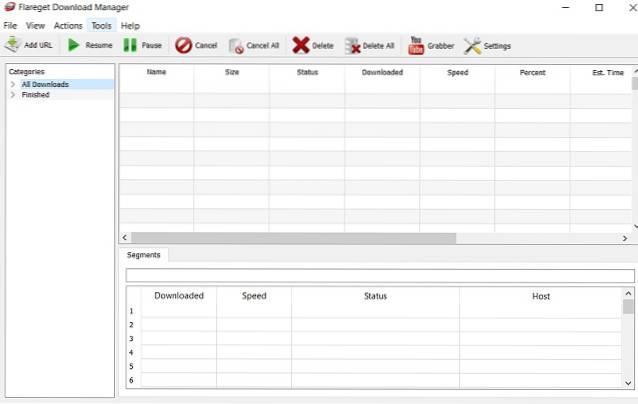
FlareGet stöder olika protokoll och låter dig ställa in proxyserver så att du kan ladda ner innehåll anonymt. Den har stöd för schemaläggning för nedladdning och nedladdning av batcher också. Urklippsövervakningsfunktionen är ganska underskattad som den övervakar alla dina kopierade webbadresser och erbjuder dig direkt att ladda ner filen utan manuell inmatning. På det hela taget har den alla standardfunktioner du letar efter och den dedikerade Chrome-förlängningen gör jobbet utmärkt bra. För en förändring försöker du FlareGet och ser om det passar din faktura. 
Installera: (Gratis, 9,99 USD)
9. EagleGet
EagleGet är en kraftfull nedladdningshanterare för Windows och den har några riktigt coola funktioner under huven. Tillsammans med huvudprogrammet ger EagleGet ett tillägg som fångar nedladdningslänkar direkt från webbläsaren. På prestationssidan, det är ganska tillförlitligt och ger jämn nedladdningshastighet. Den använder liknande typ av avancerad multi-threading-teknik som ökar nedladdningshastigheten avsevärt. Bland annat kan EagleGet upptäcka flera typer av medieinnehåll från en webbsida och låter användaren ladda ner innehållet direkt. 
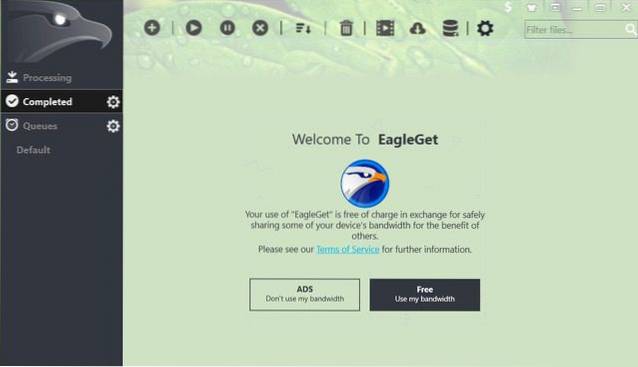
Du får också olika funktioner som smart schemaläggning, klipptagning, integritetskontroll för nedladdade filer, mediekonvertering efter nedladdning, etc.. Bland alla nedladdningshanterare tyckte jag att EagleGet var den mest funktionsfyllda. Om du letar efter en nedladdningshanterare som gör grunderna bra, men samtidigt ger massor av funktioner, är EagleGet den som ska gå till. 
Installera: (Fri)
10. iDownload Manager
iDownload Manager är en enkel men ändå kraftfull app för nedladdningshanterare för Windows. Precis som andra nedladdningshanterare erbjuder det också ett tillägg som låter dig ladda ner filer och mediainnehåll med bara ett klick från webbläsaren. Det bra med den här appen är att den är tillgänglig i Microsoft Store, så du behöver inte gå igenom besväret med att ladda ner installationsfilen och installera den. Klicka bara på installationsknappen så är du klar.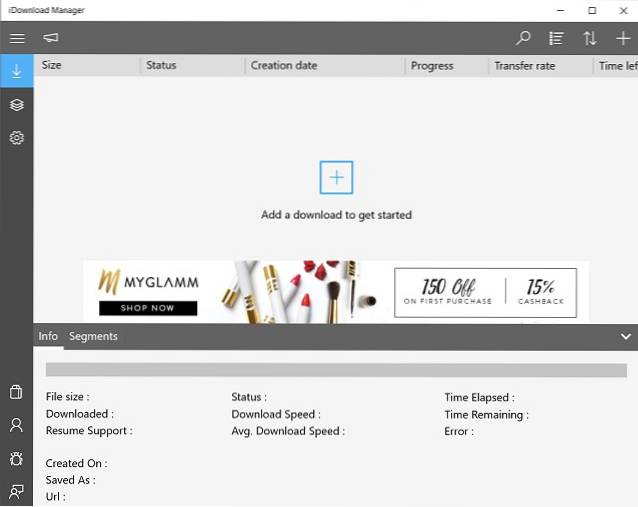 Bortsett från det, iDownload Manager stöder alla standardfunktioner inklusive accelererad nedladdning och återupptar nedladdade nedladdningar, schemaläggare, automatisk nedladdningskategorisering osv. Så om du letar efter en Windows-app i Metro-stil som är tätt integrerad med Chrome är iDownload Manager det perfekta valet för dig. Prova det och se om det sitter fast för dig.
Bortsett från det, iDownload Manager stöder alla standardfunktioner inklusive accelererad nedladdning och återupptar nedladdade nedladdningar, schemaläggare, automatisk nedladdningskategorisering osv. Så om du letar efter en Windows-app i Metro-stil som är tätt integrerad med Chrome är iDownload Manager det perfekta valet för dig. Prova det och se om det sitter fast för dig.
Installera: (Gratis, 9,99 USD / år)
Installera Chrome-tillägget för att hantera dina nedladdningar
Det finns många nedladdningshanterare där ute, men vi tyckte att dessa tio var bäst när det gäller tillförlitlighet och prestanda. Om du vill ha en enkel nedladdningshanterare för Chrome kan du bara installera ett av de fristående tilläggen så är du klar. Men om du vill ha fler funktioner rekommenderar vi en fullfjädrad nedladdningshanterare för din PC eller Mac. Hur som helst, om du har några frågor eller vill föreslå något nytt, kan du kommentera nedan.
 Gadgetshowto
Gadgetshowto



